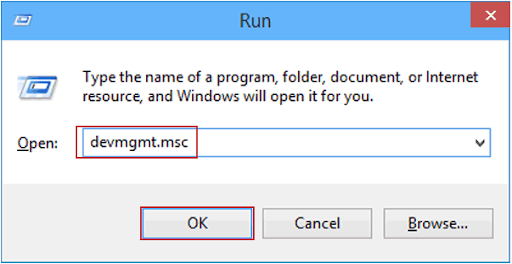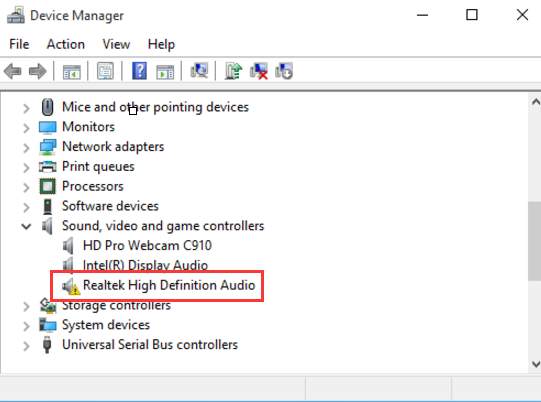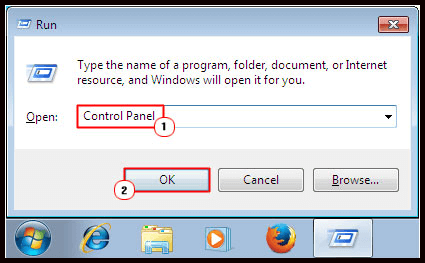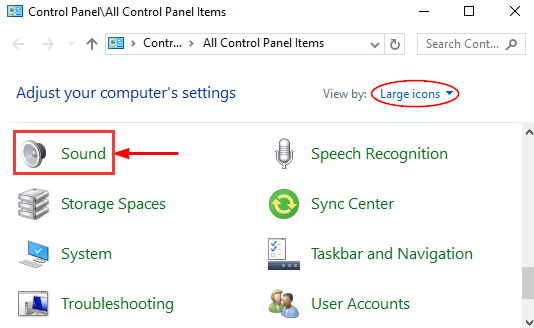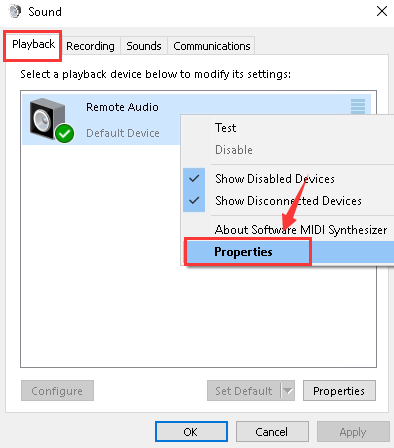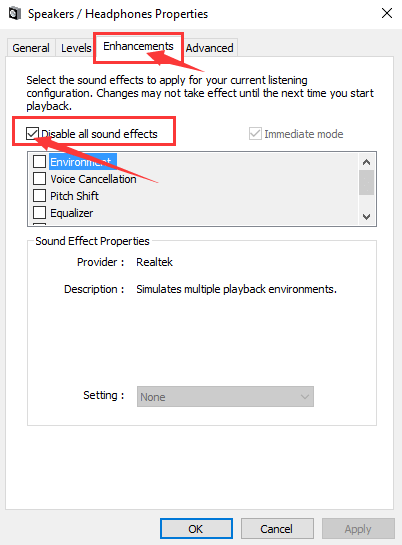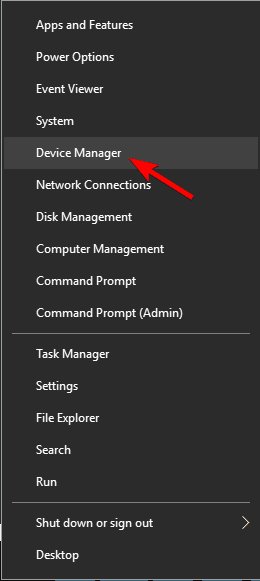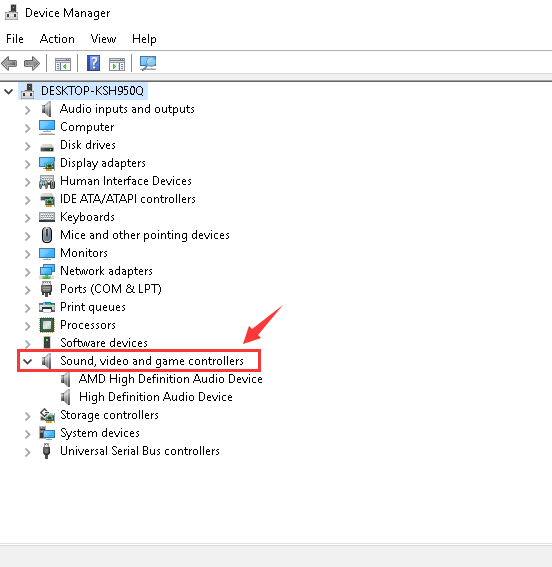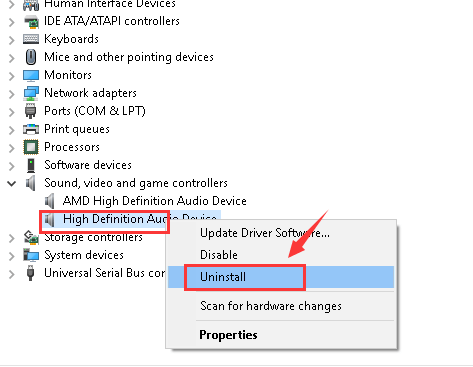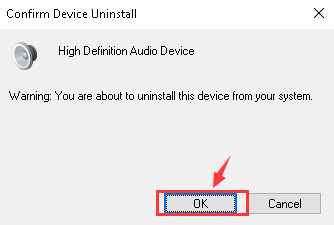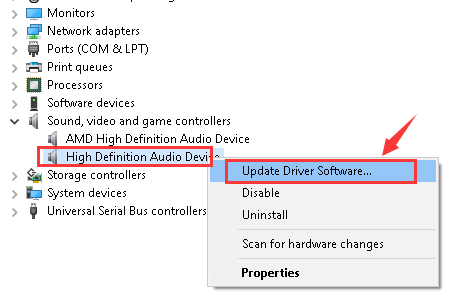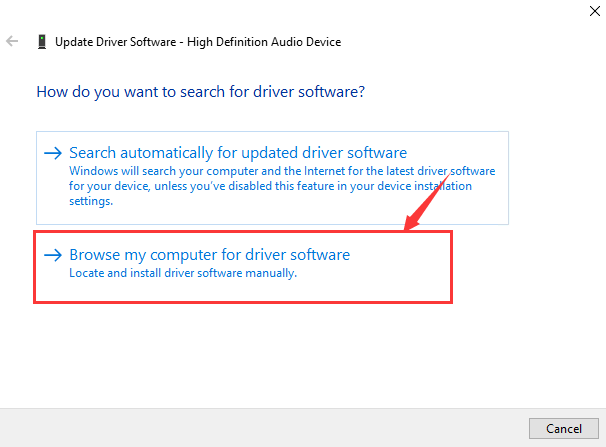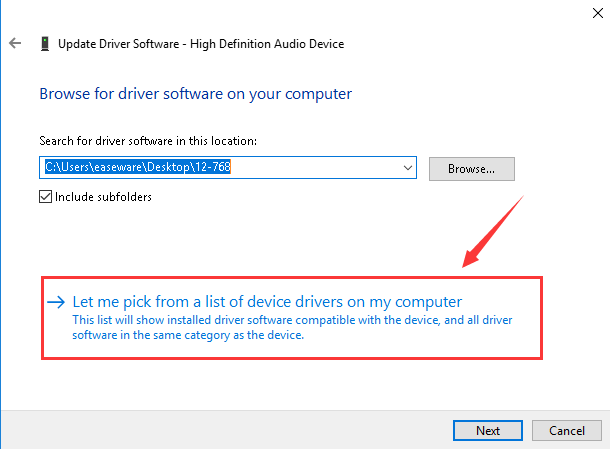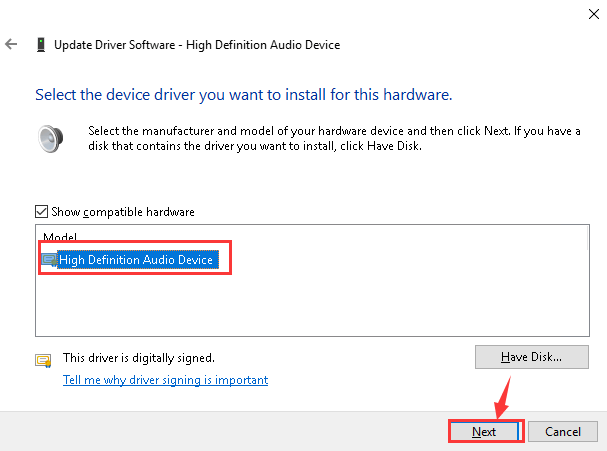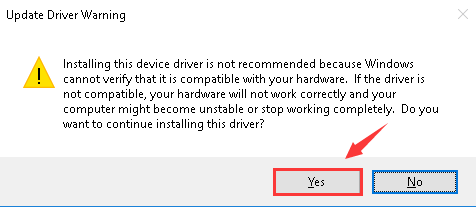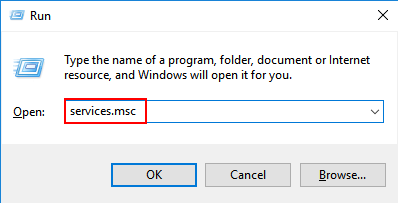Der Realtek High Definition Audio-Treiber ist eine Software, die das Windows-Betriebssystem aktiviert, damit es problemlos mit der Realtek-Audiohardware kommunizieren kann.
Dieser Audiotreiber bietet DTS in HD-Qualität, um Ihren PC mit Sound zu umgeben. Was aber, wenn der Realtek-HD-Audiotreiber stumm geschaltet wurde und in Ihrem Betriebssystem kein Ton zu hören ist?
Frei Driver Updater
Es ist eine kostenlose Lösung für alle treiberbezogenen Probleme für Windows 11, 10, 8 und 7. Und aktualisiert ganze Systemtreiber automatisch.
Viele Windows 10-Benutzer stoßen auf ein Problem, da der Realtek-HD-Audiotreiber keinen Ton ausgibt.
Dieses Problem kann nach dem Upgrade des Windows-Betriebssystems auf Windows 10 auftreten. Wenn Sie sich nicht sicher sind, ob es sich um ein Systemtreiberproblem handelt, müssen Sie die (#Lösung 1) ausführen, um das Problem zuerst zu bestätigen.
Sobald Sie erfahren haben, dass Realtek Hoch Definition Audio unter Windows 10 aufgrund des Systemtreibers nicht funktioniert, können Sie die anderen Korrekturen befolgen, um dieses Problem zu beheben. Wenn nicht, benötigen Sie den kompatiblen Treiber gemäß Ihrer Windows-Version.
Lesen Sie daher diesen Artikel weiter und stellen Sie das Audio wieder in Windows 10 bereit, indem Sie das Problem mit dem Realtek High Definition-Audiotreiber beheben.
Wie behebe ich Realtek Hoch Definition Audio-Treiber?
Table of Contents
Lösung 1- Überprüfen Sie, ob das Problem mit dem Systemtreiber zusammenhängt
Führen Sie die folgenden Schritte sorgfältig aus, um sicherzustellen, dass Ihr Realtek-HD-Audio unter Windows 10 nicht funktioniert:
- Öffnen Sie das Dialogfeld Ausführen, indem Sie gleichzeitig die Windows + R-Taste drücken.
- Geben Sie im Feld Ausführen devmgmt.msc ein und klicken Sie auf OK. Dadurch wird der Windows 10-Geräte-Manager geöffnet.
- Klicken Sie im Geräte-Manager-Fenster auf den Sound, um ihn zu erweitern -> Video- und Gamecontroller.
- Hier sehen Sie Realtek High Definition Audio.
- Wenn zusammen mit dem Gerätenamen ein gelbes Ausrufezeichen angezeigt wird, wird bestätigt, dass ein Problem mit dem Treiber vorliegt, und Sie müssen es aktualisieren.
Hinweis: Stellen Sie sicher, dass Sie Ihr High Definition Audio-Gerät nicht stummgeschaltet haben, bevor Sie die Windows 10 Realtek-Audiotreiber aktualisieren.
Nachdem Sie das Problem überprüft haben, gehen Sie nacheinander die unten aufgeführten Lösungen durch, um dieses Soundproblem zu beheben.
Lösung 2- Deaktivieren Sie Audioverbesserungen
Durch Deaktivieren der Audioverbesserungsfunktion können Sie überprüfen, ob Realtek-HD-Audio unter Windows 10 nicht funktioniert. Diese Funktion wurde entwickelt, um die Leistung Ihrer Soundkarte zu steigern. Leider sind nicht alle Soundkarten mit dieser Funktion kompatibel.
Aus diesem Grund wird empfohlen, die Audioverbesserungsfunktion zu deaktivieren. Führen Sie die folgenden Schritte aus:
- Öffnen Sie das Systemsteuerungsfenster. Drücken Sie gleichzeitig die Windows-Taste und R, um die Ausführungsbox zu öffnen, geben Sie “control” ein und drücken Sie die Eingabetaste.
- Klicken Sie auf die Option “Nach großen Symbolen anzeigen” und dann auf den Sound (siehe Abbildung).
- Klicken Sie nun auf der Registerkarte Wiedergabe mit der rechten Maustaste auf das vorhandene Standardgerät und klicken Sie auf Eigenschaften.
- Navigieren Sie danach zur Registerkarte “Erweiterung” und aktivieren Sie das Kontrollkästchen “Alle Soundeffekte deaktivieren”.
Überprüfen Sie zum Schluss Ihren PC-Sound. Wenn das Audioproblem immer noch nicht behoben ist, wählen Sie hier Abbrechen und wiederholen Sie Schritt 2 und Schritt 3 mit allen anderen Standardgeräten.
Lösung 3- Überprüfen Sie die Kabelverbindung und das Volumen
Manchmal kann ein hochauflösender Audio-Controller auftreten, der unter Windows 10 nicht funktioniert, wenn Ihre Kabelverbindung locker ist. Stellen Sie sicher, dass alle Lautsprecher- und Kopfhöreranschlüsse richtig angeschlossen und nicht in die falsche Buchse gesteckt oder lose sind.
Vergewissern Sie sich, dass die Strom- und Lautstärkeregler eingeschaltet sind. Die Kopfhörer sind richtig angeschlossen. Manchmal funktionieren die Lautsprecher möglicherweise nicht, wenn Sie die Kopfhörer angeschlossen haben.
Nachdem Sie die Kabelverbindung und die Lautstärkeregelung überprüft haben, können Sie möglicherweise den Ton hören, wenn Sie nicht mit anderen Lösungen fortfahren.
Lösung 4 -Deinstallieren Sie den Treiber über den Geräte-Manager
Mit diesem Fix soll das Problem behoben werden, dass Realtek High Definition Audio unter Windows 10 nicht funktioniert. Manchmal installieren Benutzer möglicherweise den fehlerhaften oder inkompatiblen Audiotreiber auf ihrem System und machen ihr System mit der Audiohardware inkompatibel.
Aus solchen Gründen kann ein Realtek-High-Definition-Audiotreiber auftreten, der unter Windows 10 nicht funktioniert. Führen Sie daher die folgenden Schritte aus, um dieses Problem zu beheben:
- Drücken Sie gleichzeitig die Windows-Taste und X. Drücken Sie dann auf den Geräte-Manager.
- Klicken Sie auf den Sound, um ihn, die Video- und Gamecontroller zu erweitern.
- Klicken Sie mit der rechten Maustaste auf den Soundkartentreiber und klicken Sie dann auf Deinstallieren.
- Klicken Sie auf OK, wenn das System eine Benachrichtigung angefordert hat.
Starten Sie Ihren Computer nach Abschluss des Deinstallationsvorgangs neu.
Wenn Sie das Problem mit dem Realtek High Definition-Audiotreiber immer noch nicht beheben können, befolgen Sie die anderen Korrekturen.
Abgesehen davon, wenn Sie Programme oder Apps problemlos deinstallieren möchten, versuchen Sie es einfach mit Revo Uninstaller. Dadurch werden die Programme einfach deinstalliert und die verbleibenden Dateien werden entfernt.
Lassen Sie Revo Uninstaller die Programme einfach deinstallieren
Lösung 5- Aktualisieren Sie den veralteten Soundtreiber
Wenn das Problem mit Realtek-Audio nach dem Anwenden der oben genannten Methoden immer noch nicht behoben ist, müssen Sie den veralteten Soundtreiber aktualisieren.
Um den Audiotreiber zu aktualisieren, können Sie entweder die manuellen Schritte ausführen oder ein professionelles Tool zur Aktualisierung des Systemtreibers installieren.
Manuelles Treiber-Update –
Um den Audiotreiber manuell zu aktualisieren, müssen Sie die Website des Herstellers für Ihre Audiokarte besuchen und nach dem neuesten kompatiblen Treiber für Ihren PC / Laptop suchen.
Automatische Treiberaktualisierung –
Wenn Sie Ihre Audiotreiber nicht manuell aktualisieren können, versuchen Sie es mit Driver Updater. Dieses Tool aktualisiert nicht nur die Treiber, sondern erkennt auch die Treiberprobleme des Systems und findet die richtigen Systemtreiber für Ihre genaue Audiokarte.
Holen Sie sich den Driver Updater, um die Treiber automatisch zu aktualisieren
Lösung 6 – Probieren Sie den generischen Audiotreiber aus
Mit dieser Lösung wird das Audio in Windows 10 wiederhergestellt. Führen Sie diese Lösung aus, wenn keine der oben genannten Maßnahmen zur Behebung des Problems mit dem Highte-Audiotreiber von Realtek durchgeführt wurde.
Führen Sie die folgenden Schritte aus, um den generischen Audiotreiber zu testen:
- Öffnen Sie den Geräte-Manager, indem Sie Windows und X drücken. Klicken Sie anschließend auf den Geräte-Manager.
- Klicken Sie auf den Sound, um ihn, die Video- und Gamecontroller zu erweitern.
- Klicken Sie mit der rechten Maustaste auf Ihren Soundkartentreiber und klicken Sie dann auf Treibersoftware aktualisieren
- Klicken Sie auf Durchsuchen Sie meinen Computer nach Treibersoftware.
- Klicken Sie nun auf Aus einer Liste von Gerätetreibern auf meinem Computer auswählen.
- Klicken Sie dann auf das High Definition Audio Device
- Wenn Sie zur Bestätigung aufgefordert werden, klicken Sie auf Ja, um fortzufahren.
Danach können Sie sehen, dass der Systemtreiber, den Sie jetzt haben, der generische Audiotreiber ist, der von Windows 10 bereitgestellt wird.
Überprüfen Sie zum Schluss, ob Ihr PC / Laptop-Sound wieder verfügbar ist oder nicht.
Lösung 7- Überprüfen Sie den Windows Audio-Dienst
Damit Ihr Realtek High Definition-Audiotreiber ordnungsgemäß funktioniert, müssen Sie sicherstellen, dass der Windows Audio-Dienst aktiviert ist.
Wenn unter Windows 10 kein Ton zu hören ist, müssen Sie den Dienststatus anhand der folgenden Schritte überprüfen:
- Drücken Sie die Windows + R-Taste
- Geben Sie services.msc ein und klicken Sie auf OK.
- Navigieren Sie im Fenster “Dienste” zu Windows Audio, doppelklicken Sie darauf und öffnen Sie die Eigenschaften.
- Stellen Sie nun den Starttyp auf Automatisch ein
- Klicken Sie auf die Schaltfläche Start, um den Dienst zu starten.
- Klicken Sie nun auf Übernehmen und dann auf OK, um die Änderungen zu speichern.
Nachdem Sie die oben genannten Schritte ausgeführt haben, wird erwartet, dass das Problem mit Ihrem High Definition-Audio-Controller unter Windows 10 behoben ist.
FAQ
1 - Warum funktioniert mein Realtek HD-Audio nicht?
Realtek High Definition Audio funktioniert nicht Problem kann auftreten, wenn Ihr Treiber veraltet ist oder nicht mit der von Ihnen verwendeten Windows-Version kompatibel ist. Um dieses Problem zu beheben, können Sie den kompatiblen Treiber installieren oder den veralteten Treiber auf Ihrem System aktualisieren.
2 - Wie aktiviere ich Realtek High Definition Audio?
Führen Sie die folgenden einfachen Schritte aus, um Realtek HD Audio in Windows 10 zu aktivieren:
- Drücken Sie Ctrl + Shift + Esc, um den Task-Manager zu öffnen.
- Klicken Sie auf die Registerkarte Start.
- Wenn Realtek HD Audio Manager deaktiviert ist, klicken Sie mit der rechten Maustaste darauf und wählen Sie Aktivieren.
3 - Muss Realtek HD Audio Manager beim Start ausgeführt werden?
Der Highte-Audio-Manager von Realtek ist beim Start nicht erforderlich. Es ist ein zusätzlicher Audio-Manager unter Windows. Sie können versuchen, es auszuschalten, und es funktioniert weiterhin mit Realtek HD-Audio.
Empfohlene Lösung – Verschiedene Windows-PC-Probleme beheben
Das Windows-Betriebssystem ist von mehreren Fehlern und Problemen umgeben, und es ist nicht jedes Mal möglich, diese Probleme durch Anwenden der manuellen Lösung zu lösen.
Daher ist hier eine einfache Möglichkeit, solche hartnäckigen Windows-PC-Probleme und -Fehler zu beheben. Probieren Sie die PC Reparatur Werkzeug. Dies ist ein hochentwickeltes Reparaturwerkzeug mit einer Benutzeroberfläche, die auch Anfänger verwenden können.
Dieses Tool löst Fehler wie DLL, BSOD, Registrierung, Update, Spielfehler, repariert Systemdateien, verhindert Viren vom PC, erhöht die Leistung und vieles mehr.
Sie müssen nur dieses Tool herunterladen und den Rest daran arbeiten lassen. Es scannt das gesamte System und behebt alle Probleme automatisch.
Holen Sie sich PC Reparatur Werkzeug, um verschiedene Windows-PC-Probleme zu beheben
Fazit
Hier geht es um den Realtek-HD-Audiotreiber, der unter Windows 10 nicht funktioniert.
Alle oben genannten Lösungen werden vollständig über ein Windows 10-System getestet, um das Problem zu beheben, dass Realtek-Audio nicht funktioniert. Machen Sie sich also keine Sorgen und wenden Sie sie einzeln an, um das Audio wieder in Ihr System zu übertragen.
Nun, ich hoffe, dass Sie Ihre Fragen mit Hilfe dieses Artikels lösen können. Wenn Sie auf andere Treiberprobleme stoßen, finden Sie die Lösungen in der Kategorie Treiberprobleme.
Sie können uns auch auf unserer Facebook-Seite für Vorschläge oder Fragen schreiben. Wir würden uns freuen, Sie anzusprechen.

Always up to help others with their PC-related issues, Jack loves to write on subjects such as Windows 10, Xbox, and numerous technical things. In his free time, he loves to play with his dog “Bruno” and hang out with his friends.